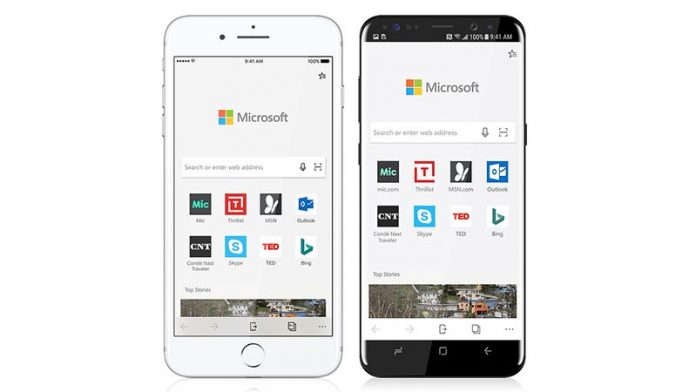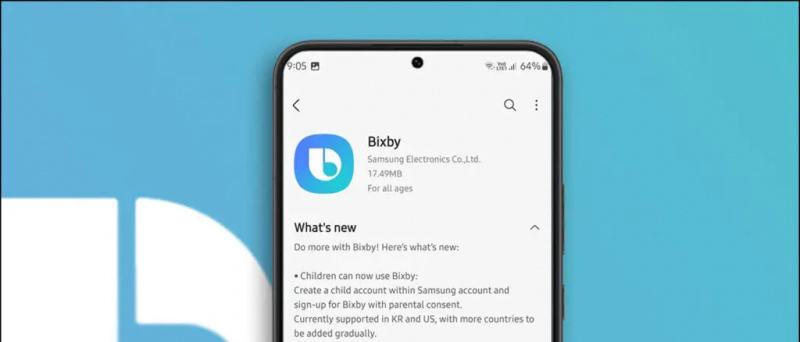Gdy rejestrujesz się w iCloud, Apple automatycznie udostępnia około 5 GB darmowej przestrzeni dyskowej iCloud. Magazyn jest używany do przechowywania kopii kopii zapasowych, dokumentów, bibliotek zdjęć, danych aplikacji i nie tylko. Jednak może się dość szybko zapełnić, gdy używasz swojego iPhone . I w końcu otrzymasz wiadomość z informacją, że pamięć iCloud jest pełna. Jeśli napotykasz taki problem, oto pięć najlepszych sposobów rozwiązania problemu z pełną przestrzenią dyskową iCloud na iPhonie .
Naprawiono pełny problem z miejscem iCloud na iPhonie (iOS 14)
Spis treści
- Naprawiono pełny problem z magazynem iCloud na iPhonie (iOS 14)
- Podsumowanie

Bezpłatna pamięć masowa iCloud o pojemności 5 GB w żadnym wypadku nie wystarczy. Jednak można nim dobrze zarządzać, jeśli dostosujesz pewne rzeczy. Poniższe wskazówki pomogą Ci stworzyć przyzwoity pokój w pamięci masowej iCloud do normalnego funkcjonowania ważnych funkcji.
Kroki, aby zwolnić miejsce w iCloud na Twoim iPhonie
1. Przeanalizuj swój magazyn iCloud




Pierwszą rzeczą do zrobienia jest sprawdzenie, co używa Twojej przestrzeni dyskowej iCloud. Aby to zrobić, przejdź do swojego iPhone'a Ustawienia . Tutaj, dotknij swojego Nazwa Apple ID u góry i kliknij iCloud . Następnie kliknij Zarządzaj pamięcią .
Zobaczysz teraz ilość dostępnego miejsca w iCloud wraz z paskiem pokazującym, jak jest ono używane. To da ci wyobrażenie o tym, ile zajmuje miejsce na dysku iCloud. Mogą to być wiadomości e-mail, dokumenty, wiadomości, zdjęcia, kopie zapasowe WhatsApp itp.
2. Usuń niechciane dane aplikacji i kopie zapasowe iOS



Pod Apple ID> iCloud> Zarządzaj dyskiem , zobaczysz listę aplikacji i ich danych przechowywanych w iCloud. Przejrzyj listę i znajdź aplikacje, których nie uważasz za potrzebne lub do których nie potrzebujesz kopii zapasowych w chmurze. Następnie dotknij nazwy aplikacji i kliknij Usunąć dane .
Musisz również sprawdzić miejsce zajmowane przez Kopie zapasowe . Stuknięcie w nią spowoduje wyświetlenie listy wszystkich kopii zapasowych iOS na iCloud. Tutaj znajdziesz miejsce zajmowane przez dane z obecnego iPhone'a i kopie zapasowe ze starszych urządzeń, których już nie używasz.



Aby usunąć stare kopie zapasowe iPhone'a z iCloud, stuknij nazwę urządzenia, którego kopię zapasową chcesz usunąć. Następnie kliknij Usuń kopię zapasową > Wyłącz i usuń . Zamiast iCloud możesz wykonać kopię zapasową iPhone'a i jego danych na komputerze za pośrednictwem iTunes.
3. Wyłącz bibliotekę zdjęć iCloud
Zdjęcia i filmy prawdopodobnie zajmują najwięcej miejsca na iCloud. W związku z tym wyłączenie biblioteki zdjęć iCloud może natychmiast naprawić pełny problem z pamięcią masową iCloud na Twoim iPhonie.
Aby wyłączyć bibliotekę zdjęć iCloud:



- otwarty Ustawienia na Twoim iPhonie.
- Kliknij swoją nazwę Apple ID u góry i stuknij iCloud .
- Teraz kliknij Zdjęcia .
- Na następnym ekranie wyłącz Zdjęcia iCloud .
Spowoduje to wyłączenie automatycznego tworzenia kopii zapasowych zdjęć i wideo w iCloud. W rezultacie zaoszczędzisz sporo miejsca. Pamiętaj jednak, że Twoje zdjęcia nie będą już dostępne z innych urządzeń.
Jeśli Twoje zdjęcia są przechowywane tylko w chmurze, a nie na Twoim urządzeniu, pobierz je z witryny iCloud.com przed wyłączeniem biblioteki iCloud.
Zawsze możesz użyć Zdjęć Google do tworzenia kopii zapasowych zdjęć i filmów z iPhone'a. Google będzie wstrzymanie bezpłatnych nieograniczonych kopii zapasowych wysokiej jakości od 1 czerwca 2021 r , ale nadal masz 15 GB wolnego miejsca na przechowywanie wspomnień.
Tutaj jest więcej zapobieganie szybkiemu zapełnieniu bezpłatnej 15 GB przestrzeni dyskowej Google .
Nie chcesz wyłączyć biblioteki zdjęć iCloud?
usuń stare urządzenia z konta Google
Jeśli nie chcesz wyłączać biblioteki zdjęć iCloud, przejdź do Zdjęć i usuń niechciany bałagan. Wybierz i usuń wszystkie duplikaty oraz złe zdjęcia i filmy. Po zakończeniu pamiętaj, aby usunąć je z Ostatnio usunięte album, aby zwolnić miejsce.
4. Wyłącz kopie zapasowe aplikacji
Oprócz biblioteki zdjęć Apple tworzy również kopie zapasowe poszczególnych aplikacji na iCloud. Obejmuje to dane z aplikacji i gier zainstalowanych na telefonie. Na początku może nie wydawać się to przełomem, ale wszystkie aplikacje razem mogą pochłonąć dużą część twojej przestrzeni iCloud.
Aby włączyć lub wyłączyć kopię zapasową iCloud dla określonych aplikacji:



- otwarty Ustawienia na Twoim iPhonie.
- Kliknij swoją nazwę Apple ID u góry i stuknij iCloud .
- Teraz kliknij Zarządzaj pamięcią i dotknij Kopie zapasowe .



- Tutaj kliknij nazwę swojego urządzenia.
- Na następnym ekranie wyłącz przełącznik dla aplikacji, dla których chcesz wyłączyć kopię zapasową iCloud.
5. Oczyść swój iCloud Drive



Podobnie jak Dysk Google, Twój iCloud Drive to miejsce, w którym Apple przechowuje wszystkie dane, w tym dokumenty, pliki zapisane przez aplikacje, wiadomości i nie tylko. Z biegiem czasu dane mogą się nagromadzić, zajmując sporą część pamięci.
W związku z tym należy w odpowiednim czasie usunąć niepotrzebny bałagan z dysku. Iść do Ustawienia> Apple ID> iCloud> Zarządzaj dyskiem> iCloud Drive . Tutaj zobaczysz wszystkie pliki przechowywane na iCloud Drive. Jeśli zobaczysz coś niepotrzebnego, przesuń palcem w lewo i kliknij Usunąć aby usunąć plik.
Inne wskazówki, jak rozwiązać problem z pełnym dyskiem iCloud na iPhonie

- Używaj Zdjęć Google lub innych usług do tworzenia kopii zapasowych zdjęć zamiast biblioteki zdjęć iCloud.
- Utwórz kopię zapasową swojego iPhone'a w iTunes zamiast na iCloud Drive.
- Jeśli używasz adresu iCloud do poczty e-mail, sprawdź i usuń niepotrzebne wiadomości e-mail z dużymi załącznikami, aby zwolnić miejsce.
- Jeśli przestrzeń dyskowa nadal nie wystarcza, aby spełnić Twoje wymagania, rozważ aktualizację magazynu iCloud.
Podsumowanie
To było pięć najlepszych sposobów na naprawienie pełnego problemu z pamięcią masową iCloud na Twoim iPhonie. Mam nadzieję, że te wskazówki pomogą Ci zwolnić miejsce w pamięci iCloud na to, co ważne. Wypróbuj je i daj mi znać w komentarzach poniżej. W przypadku jakichkolwiek wątpliwości lub pytań prosimy o kontakt.
Przeczytaj także Jak uzyskać pełnoekranowy identyfikator dzwoniącego dla połączeń iPhone'a na iOS 14
Komentarze na Facebooku